在数字信息爆炸的时代,无论是个人用户还是企业用户,都面临着文件管理和存储的巨大挑战。大型文件和批量文件的处理,尤其是压缩和解压缩,成为了日常工作中不可或缺的一部分。而7-ZIP,作为一款开源、免费且功能强大的压缩工具,凭借其高效的压缩算法、丰富的文件格式支持和便捷的批量处理能力,在处理大型文件和分卷压缩方面表现出色。本文将详细介绍如何使用7-ZIP来处理大型文件和进行分卷压缩,帮助您更高效地管理文件存储和传输。
处理大型文件
面对体积庞大的文件,如高清视频、大型数据集或复杂的设计图纸,7-ZIP提供了多种压缩模式和算法,确保在保持文件完整性的同时,最大限度地减小文件体积,释放宝贵的存储空间。
选择压缩模式:7-ZIP提供了多种压缩模式,包括“存储”(不压缩,仅打包)、“最快”(快速压缩,但压缩率较低)、“最快压缩”(较慢但压缩率较高)和“极限压缩”(最慢但压缩率最高)。根据您的需求,选择合适的压缩模式。对于大型文件,通常推荐使用“最快压缩”或“极限压缩”以获取更高的压缩率。
添加大型文件:打开7-ZIP,选择“添加”功能,将需要压缩的大型文件添加到压缩列表中。您可以一次性添加多个文件,但请注意,如果文件过大,压缩过程可能会占用较多系统资源。
设置压缩参数:在压缩窗口中,您可以根据需要设置压缩密码、压缩级别、压缩格式等参数。对于大型文件,建议保持默认设置以获得最佳的压缩效果。
开始压缩:点击“确定”或“开始”按钮,7-ZIP将开始压缩您添加的文件。压缩过程可能需要一些时间,具体取决于文件的大小和您的系统性能。
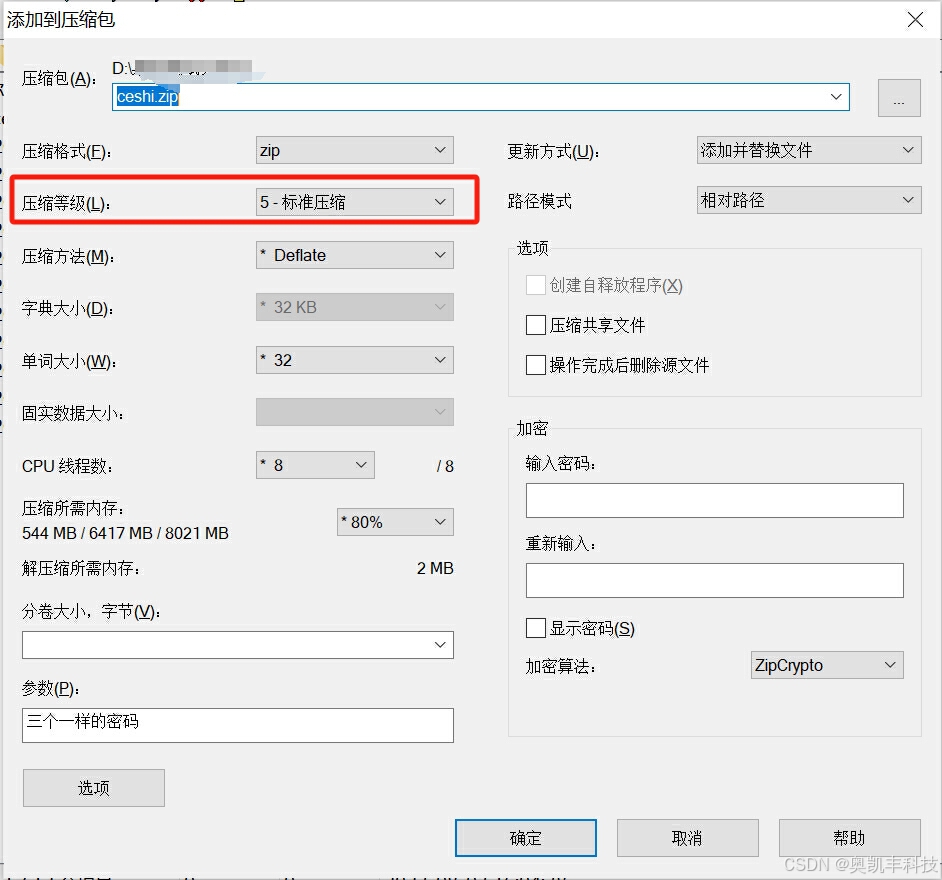
分卷压缩
在处理大量文件时,逐一进行压缩无疑会耗费大量时间和精力。而7-ZIP的分卷压缩功能,能够一次性压缩成多个小体积的压缩包,大大简化了操作流程,提高了工作效率。
在7-ZIP中找到需要压缩的文件,选择“添加”功能,然后在界面中找到“分卷压缩”区域,我们设置好单个压缩包大小后即可进行压缩。
设置压缩参数:与单个文件压缩类似,您可以根据需要设置压缩参数。
开始分卷压缩:设置好参数后,点击“确定”按钮,7-ZIP将开始分卷压缩您添加的文件压缩过程可能需要一些时间,具体取决于文件体积的大小。

注意事项
在处理大型文件或进行批量压缩时,请确保您的系统有足够的剩余空间和性能来支持压缩过程。
如果文件包含敏感信息,请在压缩前确保已经采取了适当的安全措施,如设置压缩密码。
压缩后的文件可能会因为压缩算法和参数的不同而略有差异,但通常不会影响文件的正常使用和查看。但如果忘记密码,将无法再次解压文件,需要借助工具帮助我们找回正确的密码才能够继续使用压缩包,奥凯丰 压缩包解密大师,支持zip、7-zip格式压缩包找回密码。

7-ZIP作为一款功能强大的压缩工具,在处理大型文件和进行批量压缩方面表现出色。通过掌握上述技巧和方法,您可以更高效地管理文件存储和传输,释放存储空间,提高工作效率。无论是在个人使用还是企业环境中,7-ZIP都是一款值得信赖的压缩工具。




























 4万+
4万+

 被折叠的 条评论
为什么被折叠?
被折叠的 条评论
为什么被折叠?








